Lähes jokaisella mobiili-Internetin käyttäjällä on WhatsApp – 1,5 miljardia ihmistä eri puolilta maailmaa käyttää tätä sovellusta. Sen suosio on kasvanut entisestään, kun monien fantastisten ominaisuuksien joukossa on otettu käyttöön toinen – arkistointiominaisuus.

Tämän ominaisuuden ensisijainen tarkoitus on yksinkertaisesti antaa sinun säilyttää kaikki viestisi. Se on myös loistava tapa varmistaa, ettei kukaan kolmas osapuoli voi nuuskia yksityisiä viestiketjujasi.
kuinka pelata moninpeliä kääntämättä
Olet luultavasti nähnyt tämän ominaisuuden asetuksissasi ja olet tietoinen siitä, mutta oletko tietoinen kaikista sen tuomista vaihtoehdoista ja eduista? Tutkitaanpa sitä.
Yksinkertaiset vaiheet
Jos et vieläkään ole kokeillut arkistointiominaisuutta, koska pelkäsit sen olevan monimutkainen, sinun pitäisi tietää, että se on melko yksinkertainen. Kaikki johtuu vain Arkisto-kuvakkeen painamisesta. Se tulee näkyviin Androidissa, kun napautat pitkään keskustelua, ja iPhonessa sinun on pyyhkäistävä chatissa oikealta vasemmalle.
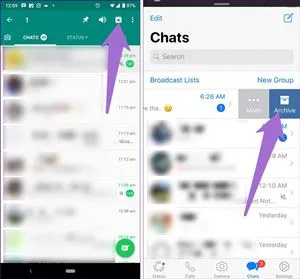
Yksittäinen tai ryhmä
Voit arkistoida yksittäisen chatin sekä keskusteluryhmän. Ainoa ehto on, että sinun on arkistoitava kaikki chat-säikeet, joten yksittäisen viestin tai tietyn mediatiedoston arkistointi chatissa ei ole mahdollista.
Voit jopa arkistoida kaikki keskustelusi samanaikaisesti tyhjentäen koko postilaatikkosi poistamatta mitään. Androidissa sinun täytyy napauttaa kolmen pisteen kuvaketta oikeassa yläkulmassa ja valita sitten peräkkäin: Asetukset – Keskustelut – Keskusteluhistoria – Arkistoi kaikki keskustelut. Napauta iPhonen Asetukset-välilehdellä Keskustelut ja sitten Arkistoi kaikki keskustelut.
Esteetön katoaminen
Mitä nyt tapahtuu, kun arkistoit keskustelun? Melkein sama asia kuin tämä ominaisuus tekee Instagramissa tai Gmailissa – chat katoaa pääikkunan keskusteluluettelosta, mutta se pysyy täysin käytettävissä. Voit tarkistaa arkistoidut viestisi ja poistaa niiden arkistosta aina kun siltä tuntuu.
kuinka Word-tiedosto tallennetaan JPEG-tiedostona

Pelkästään piilotettu
Koska keskustelun arkistointi ei tee muuta kuin piilottaa sen päänäkymästä, voit vastaanottaa viestejä kaikista arkistoiduista keskusteluista. Jos olet huolissasi, että saatat jättää ne väliin, tiedä, että saat ilmoituksen tai jokaisen uuden viestin, vaikka oletkin arkistoinut keskustelun. Viestin saapumisen jälkeen keskusteluketju tulee uudelleen näkyviin pääluetteloon, joten se poistetaan automaattisesti.
Kaksisuuntainen salassapito
Arkistointi on selkeää näkymää ja muistoja. WhatsApp ei ilmoita toiselle henkilölle, jos arkistoit keskustelun, koska se ei ilmoita heille, jos olet poistanut sen. Sillä ei myöskään ole mitään vaikutusta online-tilaan – kaikki arkistoidut keskustelut näkyvät edelleen, jos olet online-tilassa. Siitä huolimatta se on kaksisuuntaista salassapitoa: ei myöskään voi tietää, onko joku muu arkistoinut keskustelusi.
He eivät ole poissa
Jos käytät tätä ominaisuutta ensimmäistä kertaa, saatat olla huolissasi siitä, että et löydä arkistoituja keskusteluja. Ei ole syytä huoleen. On mahdollista vain, että etsit vääristä paikoista.
Androidissa löydät arkistoidut keskustelut vierittämällä alas Chats-näytön alaosaan. iPhonessa arkistoidut keskustelut ovat aivan Keskustelut-välilehden yläosassa.
Takaisin postilaatikkoon
Arkistoidun chatin siirtäminen takaisin postilaatikkoon on yhtä helppoa. Androidissa sinun on napautettava ja pidettävä painettuna tiettyä keskustelua ja napautettava sitten Poista arkistosta -vaihtoehtoa. Tämä siirtää keskustelun välittömästi takaisin postilaatikkoon. iPhonessa sinun tulee pyyhkäistä vasemmalle valitussa keskustelussa ja napauttaa Poista arkistosta.
Poistaminen on edelleen vaihtoehto
Keskustelua ei tarvitse poistaa arkistosta, jos haluat poistaa sen. Prosessi on sama kuin arkistosta poistaminen, vaikka valitset sen sijaan Poista. Android antaa sinulle ponnahdusikkunan vahvistusta varten. iPhonessa sinun täytyy napauttaa Lisää pyyhkäisyn jälkeen ja sitten Poista.
Muista vain, että arkistointi on vain viestien piilottamista ja epäselvyyden poistamista, kun taas poistaminen on pysyvämpi vaihe. Poistetun ansan palauttamiseksi on olemassa kiertotapoja, mutta se on tarpeeton komplikaatio, joten ole varovainen valitessasi tätä.
Arkistoi keskustelusi tyhjentääksesi postilaatikon
Se on kaikki mitä voi tapahtua, kun arkistoit chatin WhatsAppiin, sikäli kuin tiedämme. Jos olet törmännyt muihin sivuvaikutuksiin, haluaisimme varmasti kuulla niistä alla olevassa kommenttiosassa.
Kuinka käynnistää ps4 uudestaan vikasietotilassa






![Kuinka puhdistaa Xbox One ilman vaurioita [Kaikki selvitetty]](https://www.macspots.com/img/blogs/79/how-clean-xbox-one-without-any-damage.jpg)


